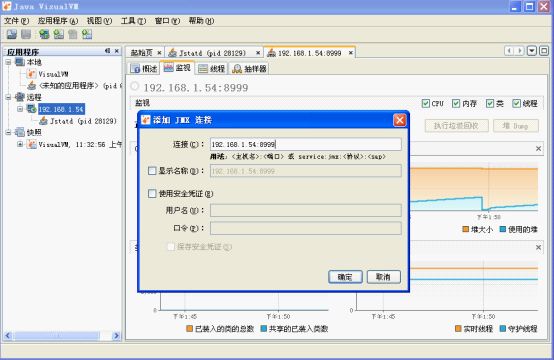jstat和jvisualVm
一.Java VisualVM 概述
对于使用命令行远程监控jvm太麻烦。在jdk1.6中Oracle提供了一个新的可视化的。JVM监控工具Java VisualVM。jvisualvm.exe在JDK的bin目录下。
双击启动Java VisualVM后可以看到窗口左侧“应用程序”栏中有“本地”、“远程”、“快照”三个项目。
“本地”下显示的是在localhost运行的Java程序的资源占用情况,如果本地有Java程序在运行的话启动Java VisualVM即可看到相应的程序名,点击程序名打开相应的资源监控菜单,以图形的形式列出程序所占用的CPU、Heap、PermGen、类、线程的 统计信息。
“远程”项下列出的远程主机上的Java程序的资源占用情况,但需要在远程主机上运行jstatd守护程序
VisualVM分为3类,本地它会自动侦测到,并显示出来
双击Local下的任一节点,看到右边的变化,你可以监控CPU,内存,类,线程等运行状况,实时监控服务器性能。
右键VisualVM我们可以看到Thread Dump, Heap Dump
做Thread Dump很快,马上就可以看到结果
Heap Dump要稍花费一些时间(可以看到当前heap里对象的数量及占用的比例,做OOM很好用)
对其功能不再做描述,可以查阅网上相关质量,我们主要讲的是如何使用VisualVM远程监控。
二.使用visualvm 远程监控 JVM
1.测试环境
Ubuntu Server 10.01
2. 在服务器上安装jstatd组件
使用apt-get命令安装openjdk即可:
- sudo apt-get install openjdk-6-jdk
3.在服务器上配置jstatd的security policy文件
jstatd是一个监控JVM从创建到销毁过程中资源占用情况并提供远程监控接口的RMI(Remote Method Invocation,远程方法调用)服务器程序,它是一个Daemon程序,要保证远程监控软件连接到本地的话需要jstatd始终保持运行。
jstatd运行需要通过-J-Djava.security.policy=***指定安全策略,因此我们需要在服务器上建立一个指定安全策略的文件jstatd.all.policy,文件内容如下:
- grant codebase "file:${java.home}/../lib/tools.jar" {
- permission java.security.AllPermission;
- };
4.修改服务器hosts文件中的IP地址
要使Java VisualVM成功连接到远程服务器上,服务器端应该在/etc/hosts文件中把本机地址设为本机的IP地址。使用hostname -i命令查看,如果显示的是127.0.0.1或者与本机实际IP不一致的话,需要把/etc/hosts文件中相应的地址改为本机实际IP。
5.运行jstatd守护程序
由于jstatd需要保持一直运行,所以建议使用screen命令执行jstatd程序,命令如下:
- screen jstatd -J-Djava.security.policy=jstatd.all.policy
如果需要RMI日志功能的话,还可以在启动参数中加入-J-Djava.rmi.server.logCalls=true。
- screen jstatd -J-Djava.security.policy=jstatd.all.policy -J-Djava.rmi.server.logCalls=true
jstatd开始运行后,使用CTRL+A+D断开screen界面,回到shell界面。如果想切换回jstatd运行界面的话,使用screen -r -d命令即可。
6.通过Java VisualVM连接到服务器监控Java程序
在Java VisualVM程序窗口左侧“远程”项目右键选择“添加远程主机”,在弹出的对话框中输入远程主机的IP地址,确认提交后即可看到相应的远程主机和在上面运行的Java程序,连接成功后应该会显示Jstatd及其PID。
通过以上方式连接服务器发现一个问题,不能监控CPU。提示我们建立JMX,建立JMX提示要求端口号。(JMX:Java Management Extensions,即Java管理扩展,是一个为应用程序、设备、系统等植入管理功能的框架。JMX可以跨越一系列异构操作系统平台、系统体系结构和 网络传输协议,灵活的开发无缝集成的系统、网络和服务管理应用。而Visual VM是通过JMX来和远程Java应用联系的)。
7.Tomcat中配置
下面我们为54服务器的tomcat配置jvm启动参数。在tomcat的catalina.sh中添加如下参数:
- JAVA_OPTS='-Dcom.sun.management.jmxremote.port=8999 -Dcom.sun.management.jmxremote.ssl=false -Dcom.sun.management.jmxremote.authenticate=false'
或:
- JAVA_OPTS=’-Dcom.sun.management.jmxremote.port=1099 -Dcom.sun.management.jmxremote.ssl=false -Dcom.sun.management.jmxremote.authenticate=false -Djava.rmi.server.hostname=192.168.1.54 其他配置’
注:1.-Dcom.sun.management.jmxremote.port:这个是配置远程connection的端口号的,要确定这个端口没有被占用
2.-Dcom.sun.management.jmxremote.ssl=false 指定了JMX是否启用ssl
3.-Dcom.sun.management.jmxremote.authenticate=false 指定了JMX是否启用鉴权(需要用户名,密码鉴权)
2,3两个是固定配置,是JMX的远程服务权限的
4.-Djava.rmi.server.hostname:这个是配置server的IP的
连接成功,现在我们可以远程监控服务器性能,可以配合jmeter进行了一个长时间的加压,在加压过程中重点关注了系统资源的使用情况。
三.参考博客
http://mahuihuang.blog.163.com/blog/static/745292520113202321494/
http://wolfdream.iteye.com/blog/1032712
http://sjsky.iteye.com/blog/705323